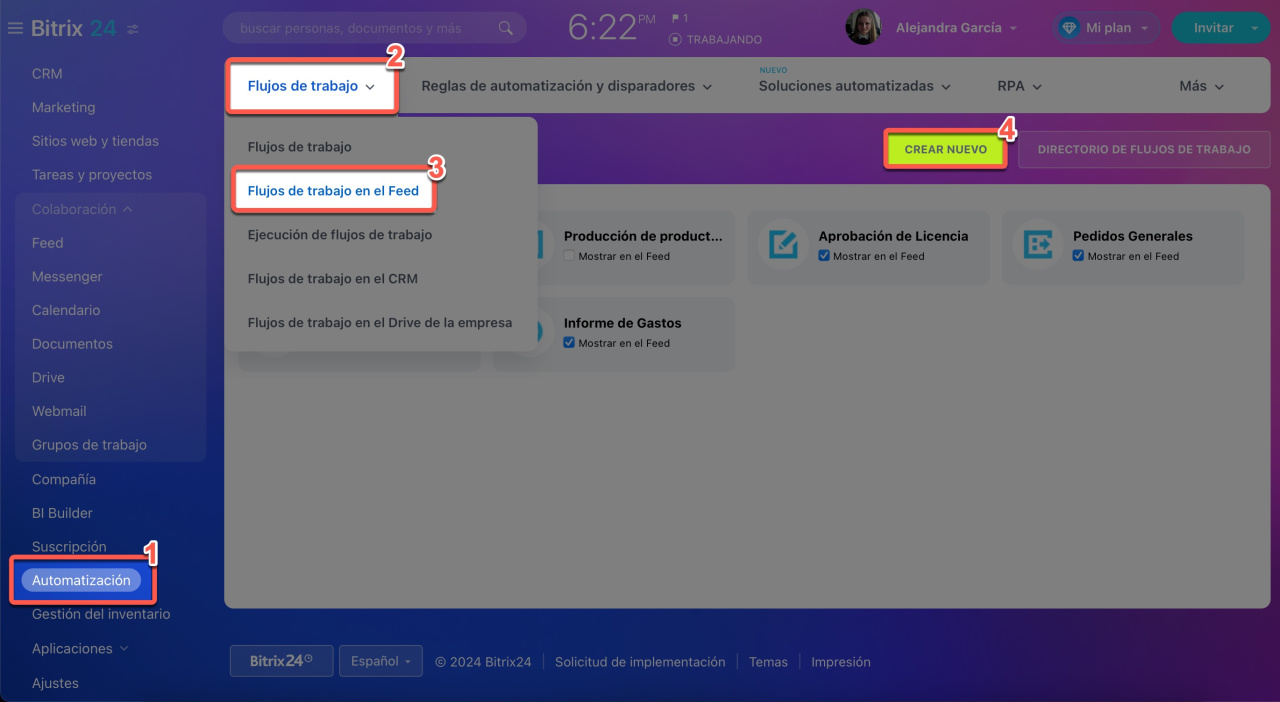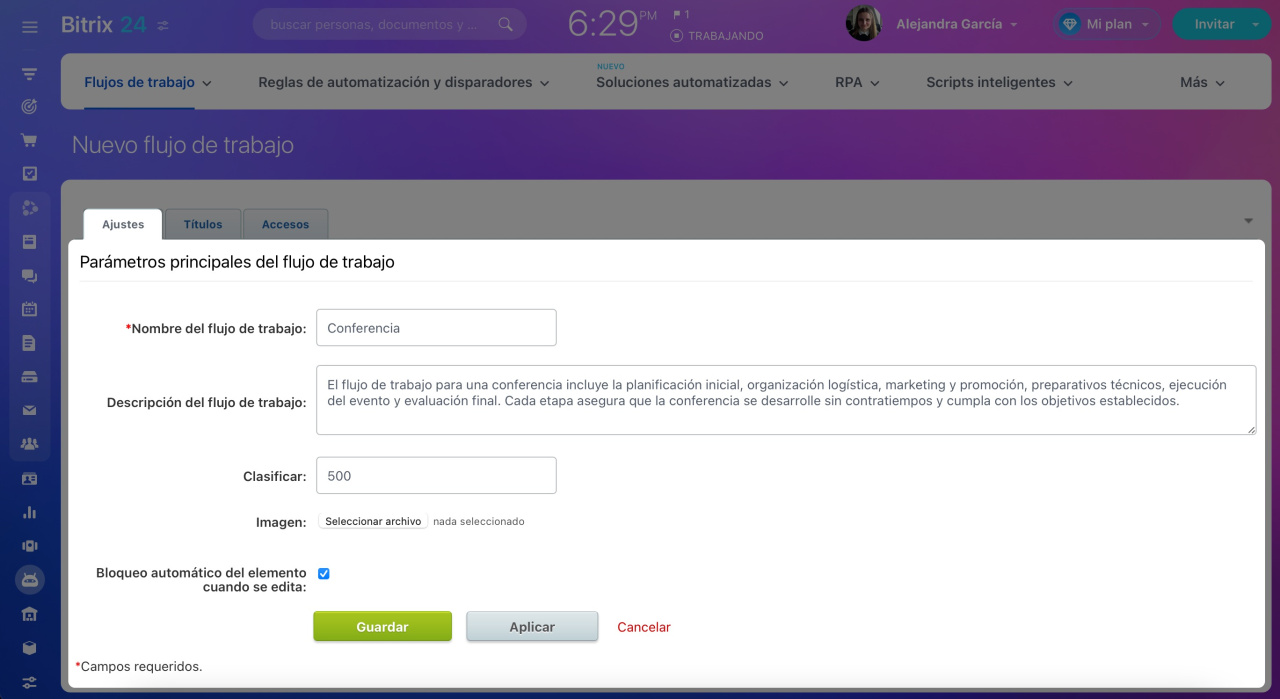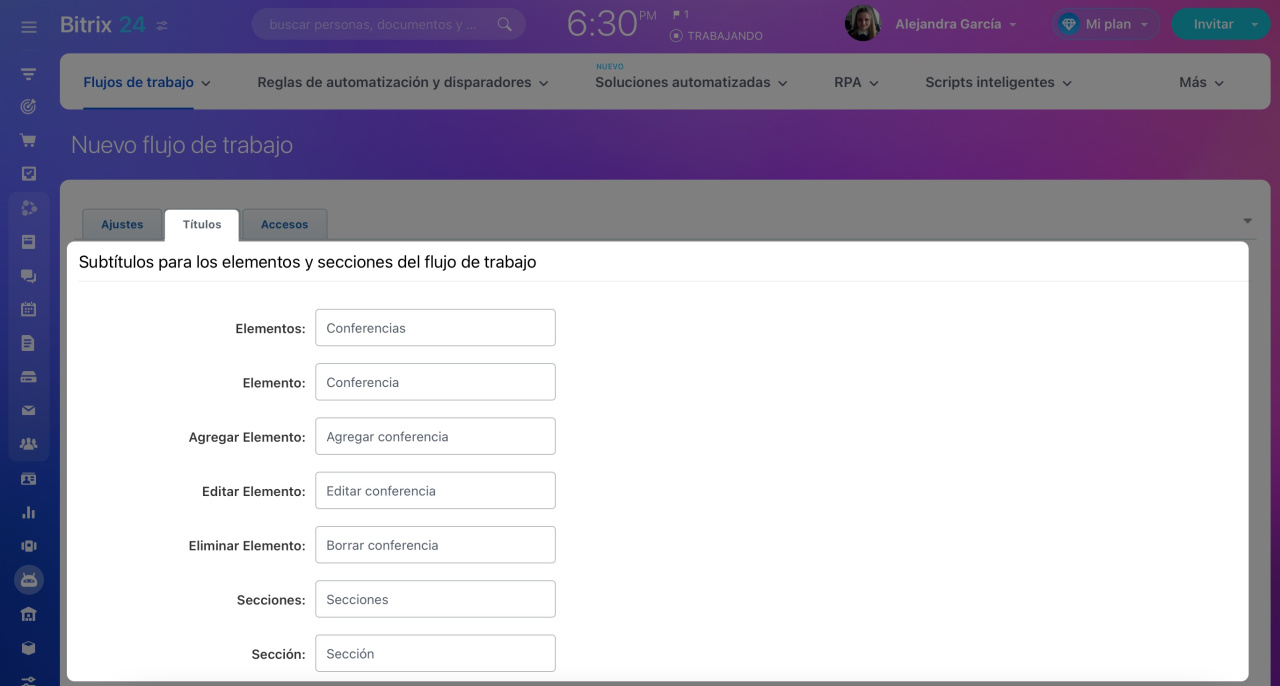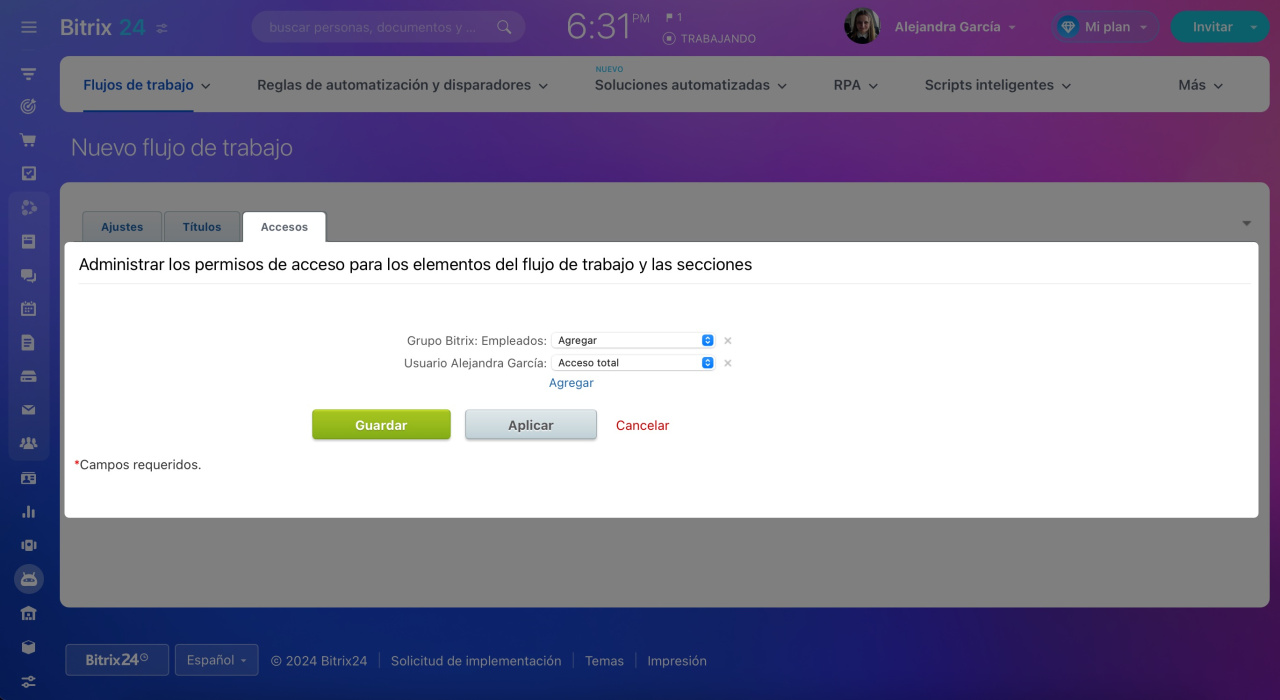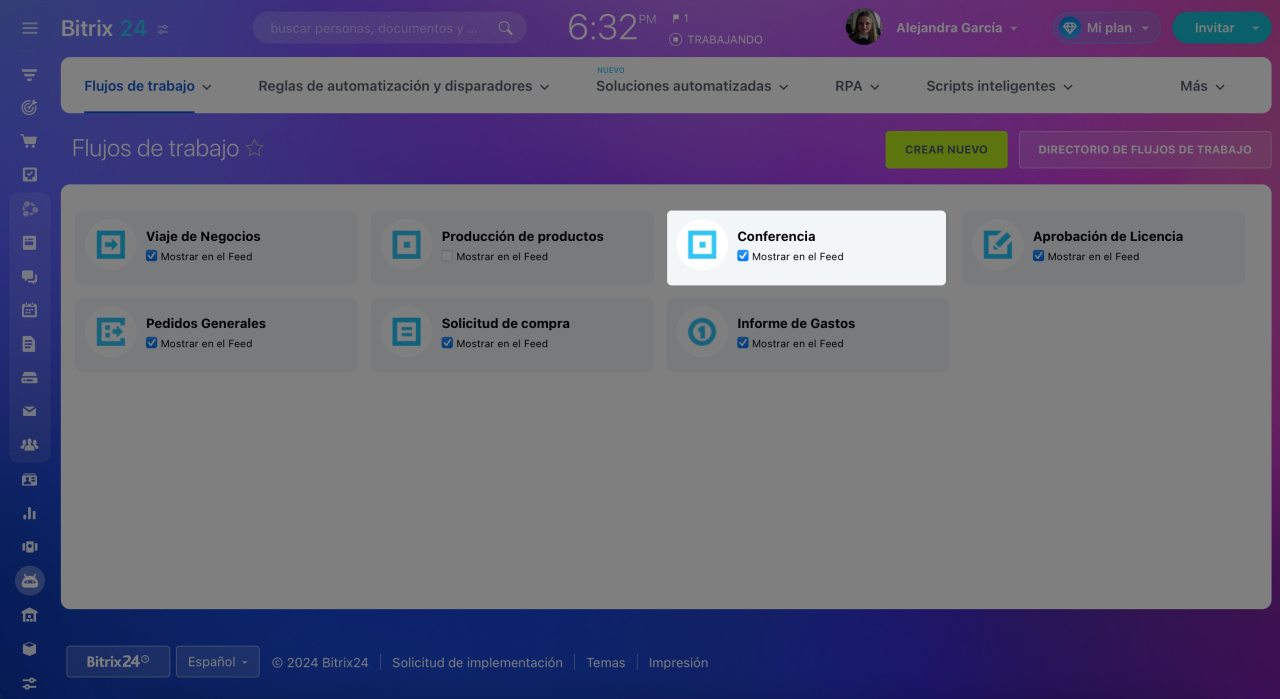Bitrix24 ofrece cinco flujos de trabajo predeterminados: aprobación de licencia, viaje de negocios, pedidos generales, solicitud de compra e informe de gastos.
Además, puedes crear nuevos flujos de trabajo para automatizar tareas diarias, como compras o negociaciones de contratos. Los empleados pueden iniciar estos flujos de trabajo desde el Feed.
Este artículo te guiará sobre cómo crear una nueva ficha de flujo de trabajo.
Si necesitas agregar nuevos campos a un flujo de trabajo existente, consulta el artículo: Crear y configurar campos de flujos de trabajo.
Para personalizar las acciones del flujo de trabajo, revisa estos artículos:
Plantilla de proceso de negocio secuencial
Plantilla de proceso de negocio dirigido
Para crear un flujo de trabajo nuevo, ve a la sección de Automatización > Flujos de trabajo > Flujos de trabajo en el Feed y haz clic en Crear nuevo. Completa las pestañas de la ficha de flujo de trabajo: ajustes, títulos y acceso.
Ajustes
Especifica la información general del flujo de trabajo:
- Nombre del flujo de trabajo: se muestra en la lista de flujos de trabajo.
- Descripción del flujo de trabajo: explica el propósito del flujo de trabajo.
- Clasificar: determina el orden en la lista. Cuanto menor sea este parámetro, más alta será la posición del flujo de trabajo en la lista.
- Imagen: carga una imagen para un fácil reconocimiento.
- Bloqueo automático del elemento cuando se edita: bloquea un elemento si varios empleados intentan editarlo simultáneamente.
Títulos
En esta pestaña, puedes cambiar el nombre de elementos y secciones. Un elemento es lo que aparece cuando un empleado inicia un flujo de trabajo. Una sección es una carpeta que contiene estos elementos. Por ejemplo, puedes cambiar el campo Agregar elemento a Agregar conferencia.
Accesos
Configura permisos para los empleados que trabajarán con los elementos y secciones del flujo de trabajo. Haz clic en Agregar, selecciona un usuario o departamento y asigna permisos.
Tipos de permisos:
- Acceso denegado: el usuario no puede ver el flujo de trabajo en la lista.
- Leer: el usuario puede ver el flujo de trabajo.
- Ver en el panel de control: el usuario puede ver los elementos del flujo de trabajo.
- Agregar: el usuario puede agregar elementos al flujo de trabajo.
- Crear en el panel de control: el usuario puede agregar y ver elementos.
- Editar: el usuario puede agregar elementos, editar y ejecutar el flujo de trabajo.
- Edición limitada: el usuario no puede eliminar secciones, crear subsecciones ni editar secciones y elementos.
- Acceso total: todas las acciones están permitidas.
Cuando todas las configuraciones estén completas, haz clic en Guardar. La nueva ficha de flujo de trabajo aparecerá en la lista.
Resumen
- Bitrix24 ofrece cinco flujos de trabajo predeterminados: aprobación de licencia, viaje de negocios, pedidos generales, solicitud de compra e informe de gastos.
- Para crear un flujo de trabajo nuevo, ve a la sección de Automatización > Flujos de trabajo > Flujos de trabajo en el Feed y haz clic en Crear nuevo.
- Completa las pestañas de la ficha de flujo de trabajo: ajustes, títulos y acceso.